В этом справочнике настраиваются анкеты для сбора мерчендайзинговой информации. Анкета может быть привязана к контрагенту (своя для каждого контрагента) или выгружена на КПК как отдельный документ.
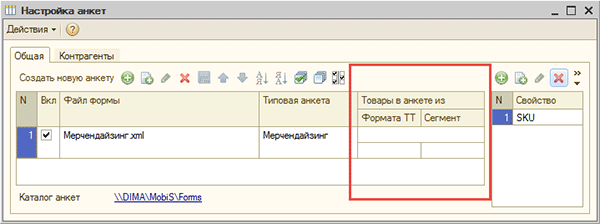
Вкладка Общая
На вкладке Общая создаются новые и редактируются имеющиеся анкеты, задается список выгружаемых свойств.
Создание новой анкеты
1.Для создание новой анкеты нажмите кнопку Создать новую анкету в панели инструментов над таблицей анкет.
2.Задайте имя файла новой анкеты.
3.В открывшемся редакторе форм создайте макет новой анкеты.
4.Сохраните файл, и закройте редактор форм. В таблицу анкет добавится новая строка.
Редактирование анкеты
1 Для редактирования формы анкеты нажмите кнопку с лупой в столбце Файл формы таблицы анкет.

2 В открывшемся редакторе форм измените макет новой анкеты.
3 Сохраните файл, и закройте редактор форм.
ВНИМАНИЕ! Создавать и изменять типовые анкеты стандартными средствами 1С НЕЛЬЗЯ , так как эти изменения не будут учтены при передаче на КПК.
Описание столбцов таблицы анкет
Столбец |
Назначение |
Вкл |
Поставьте галку, что бы анкета стала доступна для выбора на вкладке Контрагенты. |
Файл формы |
Имя xml файла анкеты. Все анкеты хранятся в основном каталоге Моби-С в папке Forms. |
Типовая анкета |
Имя элемента справочника Типовые анкеты. Типовая анкета создается на базе xml файла анкеты автоматически. Ручное исправление типовой анкеты запрещено. |
В Моби-С, начиная с версии 5.5 появилась возможность создавать анкеты с привязкой к номенклатуре. Для того, чтобы эта функция заработала необходима доработка конфигурации 1С.
Доработка конфигурации УТ 10.3 для анкетирования в разрезе товаров
После этой доработки в таблице появляются дополнительные поля (на скриншоте выделены красным квадратом).
Товары в анкете из (Формат ТТ) - отбор товаров на основании какого либо формата торговой точки.
Товары в анкете из (Сегмент) - отбор товара на основании выбранного сегмента.
Использование переменных
При создании анкеты есть возможность добавить в нее переменную и через нее выгрузить и отобразить агенту какую либо дополнительную динамическую информацию. Например, вам необходимо собрать сведение о количестве SKU в торговой точке, в качестве дополнительной информации вы можете выгрузить необходимое количество SKU для данного клиента. Выгружаемые переменные задаются в правом списке в столбце Переменные для анкет. Переменные берутся из справочника Свойства объектов, а значения привязаны к конкретному товару или номенклатуре в его карточке.
Заполните список необходимыми вам переменными. Заполните значения переменных у клиентов и товаров.
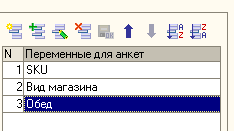
Список переменных выгружается в текстовый файл (основной каталог Моби-С\FormVariables.txt) и доступен в редакторе форм.
Вкладка Контрагенты
На вкладке Контрагенты задаются анкеты привязанные к контрагентам.
1.При выборе контрагента в документах Заказ, Продажа и Покупка будет добавлена дополнительная вкладка Анкета. Вы сможете заполнить анкету одновременно с приемом заказа. Работаю только анкеты без табличной части.
2.При выборе клиента в документе Анкета, будет автоматически выбираться анкета привязанная к контрагенту.
Контрагенту может быть назначена только одна анкета. В строке выбора анкеты для контрагента так же выбираются и торговые агенты которым будет выгружена анкета. Так же можно выделить нескольких контрагентов и назначить анкету группе контрагентов.
●Чтобы назначить анкету конкретному контрагенту для конкретного агента, нужно встать в ячейку на пересечении агента и контрагента и, нажав правую кнопку мыши, задать анкету.
●Чтобы назначить анкету конкретному контрагенту для нескольких агентов, нужно встать в ячейку с названием нужного контрагента , нажав правую кнопку мыши, выбрать анкету, затем в списке отметить нужных агентов.
●Чтобы назначить анкету нескольким контрагентам, нужно выделить их в списке используя множественный выбор.
Порядок анкет в контекстном меню задается на вкладке Общие.
Для настройки списка торговых агентов использующих анкеты можно на вкладке Контрагенты вызвать контекстное меню, кликнут в любой ячейке таблицы правой клавишей мыши. Выбрать пункт меню Настройка списка и выбрать в нем необходимых агентов.
На мобильном устройстве созданные формы доступны в документе Анкета.
Последнее изменение xx.xx.2019